Effectuer une mise-à-jour de SPIP est très simple. Cependant, voici une méthode recommandée pour éviter les erreurs.
La procédure, décrite en détail ci-après, peut sembler compliquée. En réalité, nous entrons volontairement dans le détail de chaque opération pour vous éviter certaines erreurs ; mais dans la pratique, la mise-à-jour de SPIP se réalise en quelques minutes et est d’une grande simplicité.
1. Sauvegardez votre base de données.
Avant toute modification importante d’un système informatique, il est toujours conseillé d’effectuer une sauvegarde de précaution.
Notez bien : il s’agit uniquement d’une précaution. Vous n’êtes pas obligé de l’effectuer, et le fichier de cette sauvegarde ne vous servira certainement à rien, puisque la mise à jour de SPIP se déroulera sans problème !
C’est la même logique que lorsque vous modifiez le système d’exploitation de votre ordinateur (installer une nouvelle version de Windows, de MacOS ou de Linux...) : vous sauvegardez vos documents importants, mais vous savez très bien que, si la mise-à-jour s’est bien déroulée, vous n’aurez pas besoin de réinstaller ces documents.
Ce point est important : sauvegardez votre base de données avant la mise-à-jour, mais ne la réinstallez pas ! En effet, nous avons constaté que de nombreux utilisateurs sauvegardaient leur base de données, effectuaient la mise-jour, puis réinstallaient leurs documents à partir de cette sauvegarde ; c’est une erreur, et leurs sites présentaient alors des dysfonctionnements. La sauvegarde est une simple précaution en cas de gros problème lors de la mise à jour, mais si l’opération se déroule bien (ce qui est presque toujours le cas !), vous ne devez pas réinstaller cette sauvegarde. (La sauvegarde est réalisée avec une structure des données correspondant à la version précédente de SPIP ; si vous installez ces données après la mise à jour, vous les réinstallez dans une structure qui a évolué, provoquant ainsi l’apparition de problèmes.)

Pour réaliser la sauvegarde de votre base de données (c’est-à-dire de l’intégralité de vos documents réalisés avec SPIP), rendez-vous dans la page « Sauvegarde/restauration de la base » de l’espace privé, et cliquez sur le bouton « Sauvegarder la base ».
La procédure d’authentification par FTP démarre :
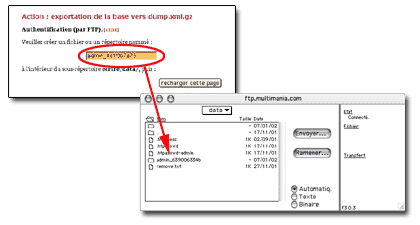
La nouvelle page vous indique un nom à recopier, du type « admin_xxxxx ». Copiez ce nom, et démarrez votre logiciel-client FTP. Rendez-vous sur votre compte FTP correspondant à votre site, et placez-vous dans le dossier « /data » qui se trouve à l’intérieur du dossier « /ecrire ». Dans ce dossier « /data », créez un nouveau dossier auquel vous donnez le nom indiqué ci-dessus (votre nouveau dossier aura donc un nom de la forme « admin_xxxx »).
Une fois ce dossier créé, revenez à la page de votre butineur, et cliquez sur le bouton « recharger cette page ». La sauvegarde est alors effectuée.
Si vous le désirez, vous pouvez vérifier dans votre logiciel FTP que le document « dump.xml » (ou « dump.xml.gz ») a été créé : ce document est la sauvegarde de votre site. Vous pouvez la laisser sur votre compte FTP, ou la télécharger sur votre propre ordinateur.
2. Installez la nouvelle version de SPIP
La véritable procédure de mise-à-jour commence ici.
Le principe est très simple : il suffit d’installer les fichiers de SPIP une nouvelle fois, exactement comme vous l’aviez fait lors de la première installation. Soit avec « spip_loader » qui effectue l’installation automatique des fichiers, soit plus traditionnellement en décompactant SPIP sur votre propre disque dur et en envoyant tous les fichiers par FTP chez votre hébergeur.
Notez bien : il n’est pas nécessaire de supprimer les fichiers de la version précédente. Cela n’est ni nécessaire ni conseillé : en effet, si vous supprimez les anciens fichiers, vous devrez certainement procéder à nouveau au paramétrage de SPIP (indiquer les données de connexion à la base de données, etc.), procédure inutile si vous vous contentez d’écraser les anciens fichiers avec les nouveaux. En effaçant les anciens fichiers, vous risquez même d’effacer les images contenues dans vos articles ! Donc : restez simple : inutile d’effacer quoi que ce soit avant d’installer les nouveaux fichiers ; les nouveaux écraseront les anciens automatiquement...
3. Déclenchez la mise-à-jour de votre site
Une fois tous les fichiers réinstallés (par FTP, ou automatiquement avec « spip_loader »), rendez vous dans l’espace privé de votre site.
Notez bien : attendez que tous les fichiers soient bien installés chez votre hébergeur. Inutile d’essayer d’intervenir sur votre site pendant le transfert des fichiers, vous obtiendriez des résultats incohérents...
Dans votre espace privé, vous obtenez invariablement le message : « Message technique : la procédure de mise à jour doit être lancée afin d’adapter la base de données à la nouvelle version de SPIP. Si vous êtes administrateur du site, veuillez cliquer sur ce lien. » :
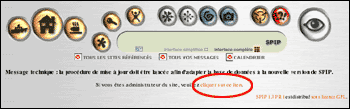
En tant qu’administrateur, suivez le lien pour pouvoir déclencher la mise-à-jour de SPIP. Vous arrivez sur un écran d’authentification par FTP, exactement similaire à la procédure décrite plus haut (pour la sauvegarde de la base) :
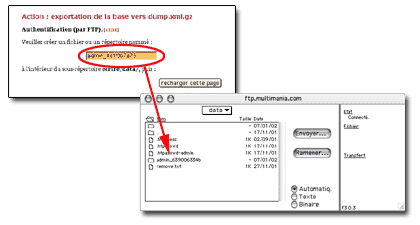
Une nouvelle fois, copiez le mot indiqué par cet écran et, avec votre logiciel-client FTP, créez un nouveau répertoire dans « /ecrire/data », et donnez-lui le nom que vous venez de copier.
Cliquez sur « recharger cette page », ce qui déclenche la mise à jour de la base de données de SPIP.
4. Videz le cache de votre site public
Afin d’être certain que les pages de votre site public vont bien exploiter la nouvelle structure de SPIP, il faut vider les pages contenues dans le système de cache.
Dans votre espace privé, rendez-vous dans la page « Sauvegarde/restauration de la base », et cliquez sur le bouton « Vider le cache ».
Voilà, l’opération de mise-à-jour est terminée.
Répétons ce conseil, car c’est une erreur très classique : ne réinstallez pas la base de données à partir de la sauvegarde effectuée précédemment. Cette sauvegarde correspond désormais à une ancienne structure des données, elle est donc plus ou moins inutilisable. Si l’opération s’est bien déroulée, vous pouvez même détruire cette ancienne sauvegarde.
En cas de pépin !
 Votre espace privé fonctionne correctement, mais certaines pages du site public affichent des messages d’erreur, les formulaires des forums fonctionnent mal, etc. Vous avez sans doute oublié de vider le cache après la mise-à-jour.
Votre espace privé fonctionne correctement, mais certaines pages du site public affichent des messages d’erreur, les formulaires des forums fonctionnent mal, etc. Vous avez sans doute oublié de vider le cache après la mise-à-jour.
 À certains endroits de l’espace privé (et parfois sur le site public), vous obtenez des messages d’erreur du type « file not found », « file missing », ou d’autres messages indiquant un problème de fichier incomplet ou manquant. Il y a peut-être eu des problèmes lors du téléchargement des fichiers par FTP ; avec votre logiciel-client FTP, vérifiez la taille des fichiers incriminés ; notamment, si un fichier a une taille de 0 ko, réinstallez ce fichier.
À certains endroits de l’espace privé (et parfois sur le site public), vous obtenez des messages d’erreur du type « file not found », « file missing », ou d’autres messages indiquant un problème de fichier incomplet ou manquant. Il y a peut-être eu des problèmes lors du téléchargement des fichiers par FTP ; avec votre logiciel-client FTP, vérifiez la taille des fichiers incriminés ; notamment, si un fichier a une taille de 0 ko, réinstallez ce fichier.
 Vous obtenez beaucoup de messages d’erreur. Réinstallez à nouveau l’intégralité des fichiers par FTP. On ne sait jamais...
Vous obtenez beaucoup de messages d’erreur. Réinstallez à nouveau l’intégralité des fichiers par FTP. On ne sait jamais...
 Malgré plusieurs transferts des fichiers par FTP, ça ne fonctionne toujours pas. Essayez d’envoyer les fichiers selon un autre encodage. Vous pouvez en effet, avec votre client FTP, choisir selon quel encodage vous envoyez les fichiers chez votre hébergeur (texte brut, binaire...). Sélectionnez un autre format d’encodage pour envoyer vos fichiers.
Malgré plusieurs transferts des fichiers par FTP, ça ne fonctionne toujours pas. Essayez d’envoyer les fichiers selon un autre encodage. Vous pouvez en effet, avec votre client FTP, choisir selon quel encodage vous envoyez les fichiers chez votre hébergeur (texte brut, binaire...). Sélectionnez un autre format d’encodage pour envoyer vos fichiers.
 Tout fonctionne très bien, mais les dates sont affichées avec des caractères bizarres à la place des accents ; par exemple « février » s’affiche « f|vrier ». Avez-vous bien récupéré la version compactée de SPIP correspondant à votre système d’exploitation ? Si vous êtes sur Macintosh, la version « .sit » ; sous Windows, « .zip » ; sous Linux, « .tar.gz »...
Tout fonctionne très bien, mais les dates sont affichées avec des caractères bizarres à la place des accents ; par exemple « février » s’affiche « f|vrier ». Avez-vous bien récupéré la version compactée de SPIP correspondant à votre système d’exploitation ? Si vous êtes sur Macintosh, la version « .sit » ; sous Windows, « .zip » ; sous Linux, « .tar.gz »...
 Mon site fonctionne à peu près correctement, mais certaines fonctionnalités ne fonctionnent pas bien, les rédacteurs rencontrent des problèmes alors que cela fonctionne bien pour les administrateurs, etc. Rendez-vous sur la liste de diffusion des utilisateurs de SPIP. Dans un premier temps, consultez les archives de cette liste pour voir si votre problème n’a pas été déjà abordé. Sinon, exposez votre question sur la liste en étant le plus précis possible : quel hébergeur, à partir de quelle version avez-vous effectué la mise-à-jour ; n’oubliez pas de signaler si ce problème apparaissait déjà ou non dans la version précédente. Si votre problème est un bug encore inconnu, les développeurs travailleront très rapidement sur la question pour livrer une version corrigée.
Mon site fonctionne à peu près correctement, mais certaines fonctionnalités ne fonctionnent pas bien, les rédacteurs rencontrent des problèmes alors que cela fonctionne bien pour les administrateurs, etc. Rendez-vous sur la liste de diffusion des utilisateurs de SPIP. Dans un premier temps, consultez les archives de cette liste pour voir si votre problème n’a pas été déjà abordé. Sinon, exposez votre question sur la liste en étant le plus précis possible : quel hébergeur, à partir de quelle version avez-vous effectué la mise-à-jour ; n’oubliez pas de signaler si ce problème apparaissait déjà ou non dans la version précédente. Si votre problème est un bug encore inconnu, les développeurs travailleront très rapidement sur la question pour livrer une version corrigée.

